Преглеждайте историята в Google Chrome
В процеса на използване на Google Chrome потребителят посещава различни уеб страници, които по подразбиране са фиксирани в историята на посещенията на браузъра. За повече информация как да видите историята в Google Chrome вижте статията.
Историята е най-важният инструмент на всеки браузър, което улеснява намирането на интересен уебсайт, посетен от потребител преди.
съдържание
Как да видя историята си в Google Chrome?
Метод 1: Използване на комбинация от клавишни комбинации
Универсална комбинация от клавиши, която работи във всички съвременни браузъри. За да отворите историята по този начин, трябва да натиснете на клавиатурата едновременно комбинация от горещи клавиши Ctrl + H. В следващия момент ще се покаже прозорец в новия раздел на Google Chrome, в който ще се показва историята на посещенията.
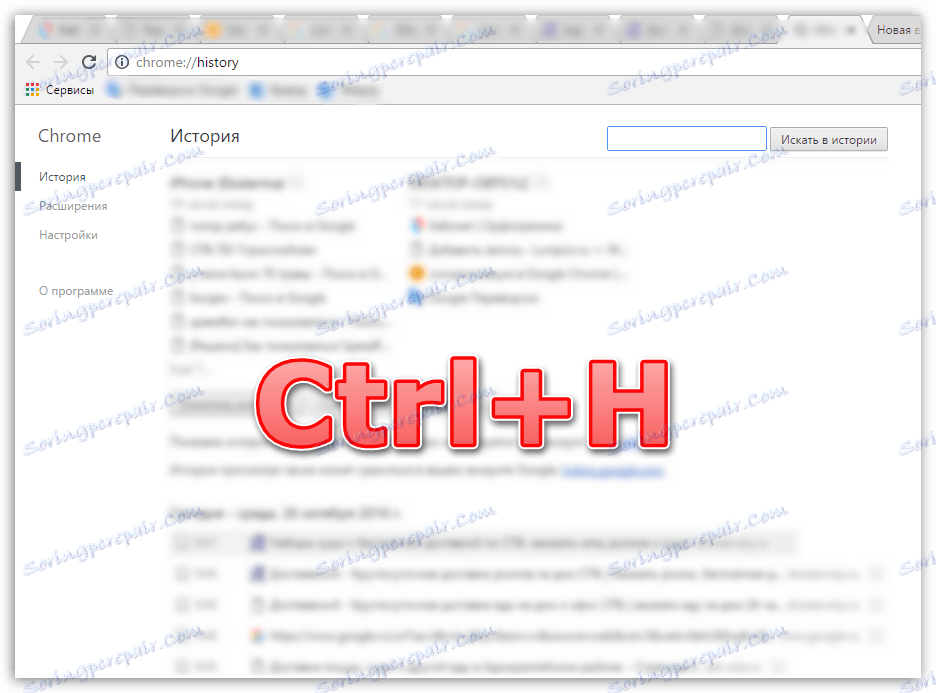
Метод 2: Използване на менюто на браузъра
Алтернативен начин да видите историята, която ще доведе до точно същия резултат, както в първия случай. За да използвате този метод, трябва само да кликнете върху иконата с три хоризонтални ленти в горния десен ъгъл, за да отворите менюто на браузъра, след което отидете в секцията "История" , която на свой ред ще покаже допълнителен списък, в който Трябва също така да отворите елемента "История" .
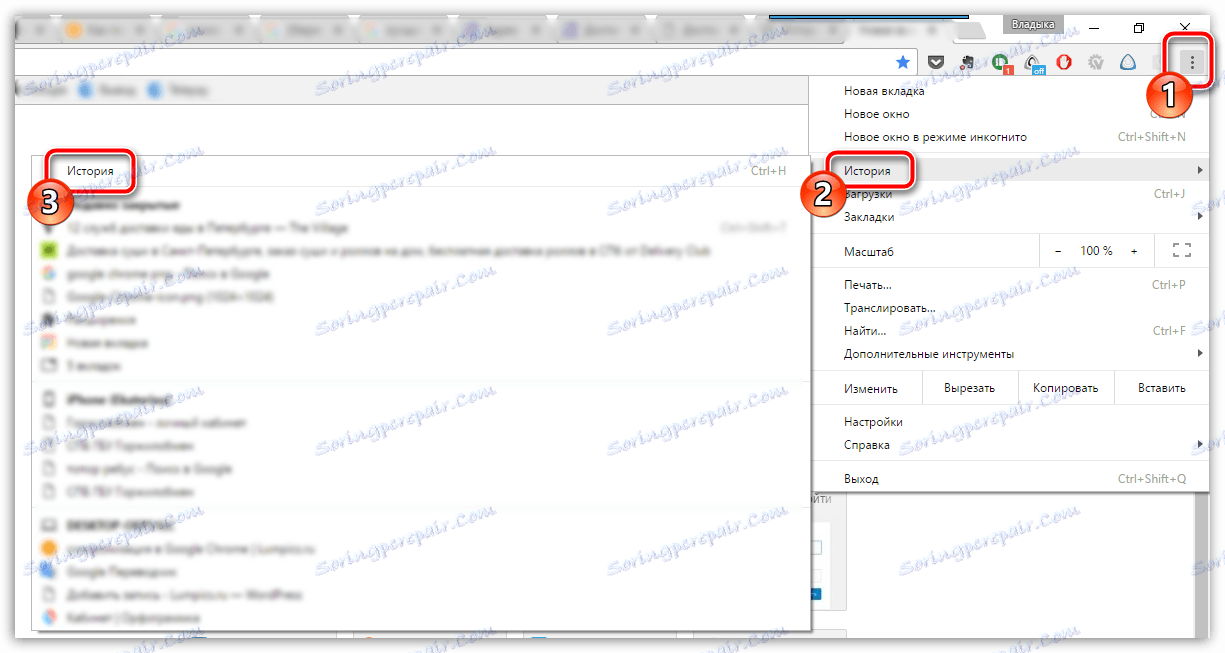
Метод 3: използване на адресната лента
Третият лесен начин за незабавно отваряне на раздел с история на посещенията. За да го използвате, трябва да преминете през следната връзка в браузъра:
хром: // история /
Щом натиснете Enter, за да отидете на екрана, ще се покаже страница за преглед и управление на историята.
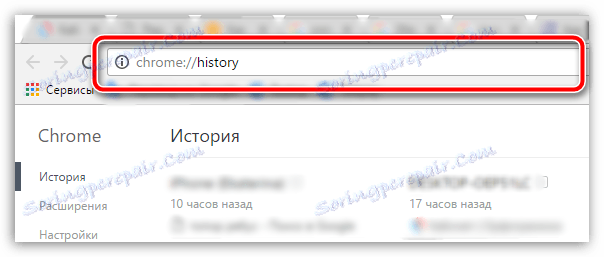
Моля, обърнете внимание, че с течение на времето историята на сърфирането в Google Chrome се натрупва в големи обеми и поради това трябва периодично да се изтрива, за да се поддържа ефективността на браузъра. За това как да осъществим тази задача вече беше казано на нашия уебсайт.
Как да изчистите историята в Google Chrome
Използвайки всички функции на Google Chrome, можете да организирате удобно и продуктивно уеб сърфиране. Затова не забравяйте да посетите раздела "История", когато търсите предишно посетени уеб ресурси - ако имате активна синхронизация, този раздел не само показва дневника за посещенията на този компютър, но и посетените сайтове на други устройства.
